Cómo grabar un archivo ISO desde el símbolo del sistema en Windows 10
Como ya sabrá, Windows 10 le permite grabar archivos ISO sin herramientas de terceros. Esta capacidad se agregó en Windows 7. Todo lo que necesita es un disco CD / DVD vacío y algún archivo ISO. Una característica menos conocida de Windows es la capacidad de grabar un archivo ISO desde el símbolo del sistema. Veamos cómo se puede hacer en Windows 10.
Hay una herramienta isoburn en Windows 10, es una herramienta incorporada que se envía de forma predeterminada con Windows 10. Se encuentra en la siguiente carpeta:
C: \ windows \ system32 \ isoburn.exe
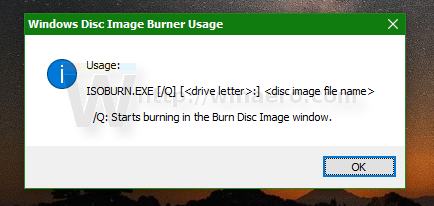 La utilidad tiene la siguiente sintaxis de uso:
La utilidad tiene la siguiente sintaxis de uso:
ISOBURN.EXE [/ Q] [:] ruta_a_archivo_iso
Si proporciona el grupo / Q, comenzará a grabar inmediatamente en la ventana Grabar imagen de disco.
El único argumento obligatorio es la ruta al archivo ISO. Si solo especifica eso, isoburn muestra la ventana Grabar imagen de disco donde debe seleccionar la letra de unidad asignada a su unidad grabadora de CD / DVD.
Entonces, para grabar un archivo ISO desde el símbolo del sistema en Windows 10, debe hacer lo siguiente.
- Abra el símbolo del sistema.
- Escriba lo siguiente en la ventana de comandos abierta:
ISOBURN.EXE / Q E: c: \ data \ Window10.ISO

Asegúrese de reemplazar el texto E: en la línea de comando con la letra de unidad real de la unidad óptica en su sistema operativo y también la ruta real al archivo ISO.
Eso es todo.

